word排版图片总是乱跑怎么办
2025-03-25 12:26:03来源:nipaoa编辑:佚名
在日常工作中,我们经常需要使用word文档来编辑和整理各种文字和图像资料。然而,在处理图文混排时,常常会遇到图片位置不固定、随意移动的问题,这不仅影响了文档的美观性,还给编辑工作带来了不便。本文将介绍两种有效的方法来解决word中图片乱跑的问题。
方法一:设置图片环绕方式
首先,可以通过调整图片的环绕方式来解决图片乱跑的问题。word提供了多种环绕方式,如嵌入型、四周型、紧密型、穿越型等。其中,四周型和紧密型可以更好地控制图片的位置。具体操作步骤如下:

1. 选中要调整的图片。
2. 单击右键,在弹出的菜单中选择“自动换行”选项。
3. 在下拉菜单中选择“四周型”或“紧密型”环绕方式。
4. 根据需要调整图片与文本的距离和对齐方式,以确保图片能够稳定地停留在指定位置。
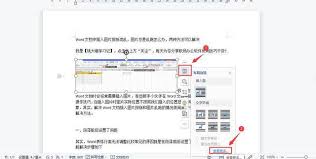
通过设置合适的环绕方式,可以有效地控制图片的位置,使其不再随意移动。
方法二:锁定图片位置
其次,可以通过锁定图片位置来避免其在文档中随意移动。具体操作步骤如下:
1. 选中图片。
2. 单击右键,在弹出的菜单中选择“布局”选项。
3. 在弹出的对话框中,切换到“位置”标签页。
4. 勾选“锁定纵横比”和“随文字移动”复选框。
5. 在“水平”和“垂直”栏中输入具体的坐标值,确定图片的最终位置。
6. 单击“确定”按钮完成设置。

通过锁定图片位置,可以防止其在编辑过程中被意外移动,从而保持文档的整体布局。
总结
综上所述,通过调整图片的环绕方式和锁定图片位置这两种方法,我们可以有效地解决word文档中图片乱跑的问题。在实际应用中,可以根据具体情况选择合适的方法进行操作,以达到最佳的编辑效果。希望本文介绍的方法能够帮助大家提高文档编辑效率,提升文档的专业性和美观度。









